Se o aplicativo App Center da Gigabyte estiver incomodando você, este guia ensinará como desinstalar o Gigabyte App Center do Windows e desativá-lo no BIOS ou UEFI para que ele não se reinstale automaticamente. Siga as etapas abaixo.
O que é Gigabyte App Center?
Como a maioria dos fabricantes, a Gigabyte instala um aplicativo chamado App Center que permite alterar a placa-mãe e outras configurações do sistema. Além disso, ele também oferece alguns recursos de qualidade de vida (QoL), como atualizações automáticas de drivers, atualizações de BIOS/UEFI, controles de ventilador, sincronização de tempo, utilitários de ajuste do sistema e muito mais.
Por que desinstalar Gigabyte App Center?
Embora o Gigabyte App Center seja bastante útil, é um aplicativo ruim com tantas opções inchadas. Na maioria dos casos, existem alternativas melhores ao Gigabyte App Center e você nunca precisa delas. Sem mencionar que o próprio aplicativo pode introduzir novas vulnerabilidades. Por exemplo, uma vulnerabilidade recente nas modernas placas-mãe Gigabyte permite que invasores controlem seu sistema. Para corrigi-lo, a solução oficialmente recomendada é desativar o Gigabyte App Center no BIOS UEFI.
Desinstalar Gigabyte App Center no Windows
Para desinstalar o Gigabyte App Center no Windows 11, siga as etapas abaixo:
Inicie as configurações do Windows com o atalho de teclado Win + INavegue até “Aplicativos“na barra lateral.Clique/toque na opção “Aplicativos instalados“.Encontre a opção “Gigabyte App Center“.Clique/toque nos três-ícone pontilhado ao lado dele.Selecione a opção “Desinstalar“.Clique/toque no botão “Desinstalar“.Siga o assistente de desinstalação completamente.Selecione “ Não“quando solicitado a reiniciar.
As etapas acima desinstalaram o Gigabyte App Center do seu dispositivo Windows. Feito isso, você deve desativar o Gigabyte App Center no BIOS ou UEFI. Se você não fizer isso, o aplicativo App Center será reinstalado automaticamente.
Desative o Gigabyte App Center no BIOS/UEFI
Depois de desinstalar o Gigabyte App Center no Windows, você também deve desative o App Center no UEFI BIOS. Caso contrário, ele será reinstalado automaticamente.
Para desativar o Gigabyte App Center no BIOS/UEFI, siga as etapas abaixo:
Clique com o botão direito do mouse em Iniciar ícone.Mantenha pressionada a tecla “Shift“em seu teclado. Clique/toque em “Desligar ou sair > Reiniciar“opção.Clique na opção “Solução de problemas“.Vá para a página “Opções avançadas“.Clique/toque em “Configurações de firmware UEFI“opção.Pressione o botão “Reiniciar“.Na tela BIOS/UEFI, pressione “F7“ou clique em “Opções avançadas.”Vá para a guia “Periféricos“. Clique na opção”Configuração de download e instalação do App Center“. Altere a configuração para “Desativar.”Vá para a guia”Salvar e sair“. Clique na opção”Salvar e sair da configuração“. O sistema será reiniciado automaticamente. Após a reinicialização , Gigabyte App Center está desativado no BIOS/UEFI.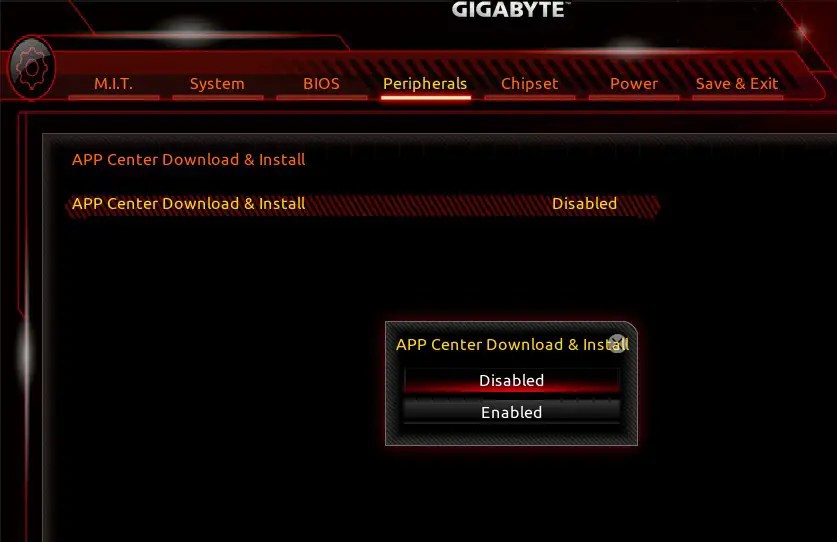
Se você estiver usando uma placa-mãe ou laptop Asus, também poderá desinstalar e desativar o Armory Crate no Windows.
Artigos de instruções relacionados ao Windows:
Como você pode ver, é muito simples desinstalar o Gigabyte App Center e desativá-lo no UEFI/BIOS.
Espero que este guia simples e fácil de instruções do Windows tenha ajudado você.
Se você estiver travado ou precisar de ajuda, envie um e-mail e tentarei ajudar o máximo possível.